Все способы:
Способ 1: Режим «В самолёте»
Наиболее простой метод запрета входящих звонков на Андроид заключается в активации режима полёта, при котором выключаются все сетевые модули телефона.
- Эту функцию проще всего включить нажатием на кнопку в шторке устройства.
- В случае отсутствия этого элемента воспользуйтесь приложением «Настройки»: запустите его, найдите блок параметров сетей (в большинстве прошивок он расположен вверху списка) и перейдите к нему.
- Тапните по переключателю «Режим полёта».
- В строке состояния вместо индикаторов сетей появится значок самолёта – это значит, что режима полёта активирован.




Этот вариант очень прост в выполнении, но полностью отключает сетевой модуль, что далеко не всегда приемлемо.
Способ 2: «Запрет вызовов»
В некоторых прошивках на базе Android присутствует возможность запрета совершения вызовов. Работу с этой функцией покажем на примере EMUI 10.1, установленной на новейших Huawei и Honor.
- Откройте звонилку устройства, затем тапните по трём точкам и выберите пункт «Настройки».
- Далее найдите параметр «Ещё» в настройках SIM-карты и перейдите к нему.
- Воспользуйтесь пунктом «Запрет вызовов».
- Доступно отключение как всех входящих, так и только для роуминга – выберите нужный вам вариант и тапните по соответствующему переключателю.




Теперь звонки на выбранную симку будут автоматически сбрасываться.
Способ 3: Переадресация вызовов
Телефоны под управлением Android поддерживают настройку переадресации на другой номер. Эта возможность позволяет и запретить входящие звонки.
- Откройте настройки звонилки.
- Выберите пункты «Вызовы» – «Переадресация звонков».
- Тапните «Всегда переадресовывать», затем укажите случайный несуществующий номер – главное, чтобы был вписан код страны со знаком + в начале.



Таким нехитрым способом мы полностью отключаем приём входящих звонков – абонент на той стороне будет получать сообщение о несуществующем номере.
Способ 4: Чёрный список
Некоторым пользователям требуется не полный запрет входящих звонков, а только от определённых абонентов. Это можно реализовать с помощью чёрного списка, как системного, так и стороннего.
Системное решение
Входящие от нежелательного абонента можно заблокировать так:
- Откройте телефонное приложение, затем тапните по трём точкам и выберите «Журнал вызовов» («Call History»).
- Найдите в списке абонента, которого желаете внести в чёрный список, нажмите на соответствующую запись и подержите, после чего выберите пункт «Заблокировать номер».
- Подтвердите желание внести его в чёрный список.



Теперь все входящие звонки от этого номера будут автоматически сбрасываться.
Стороннее приложение
К сожалению, далеко не все встроенные звонилки оборудованы возможностями блокировки. В такой ситуации пригодится стороннее решение – в частности, программа Blacklist, доступная в Play Маркете.
Скачать Blacklist из Google Play Маркета
- При первом запуске приложение запросит несколько разрешений, выдайте их.
- Получив доступ к главному меню, убедитесь, что переключатель «Вызовы» активен, после чего тапните по кнопке добавления номера.
- Выберите вариант ввода – например, из списка вызовов.
- Выделите одну или несколько позиций, поставив напротив галочку, затем нажмите на кнопку добавления.
- Готово – номер или номера будут внесены в чёрный список.





Сторонний блокировщик во многом функциональнее и надёжнее встроенного в ОС.
 Наша группа в TelegramПолезные советы и помощь
Наша группа в TelegramПолезные советы и помощь
 lumpics.ru
lumpics.ru

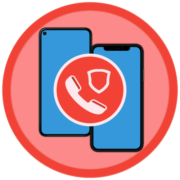
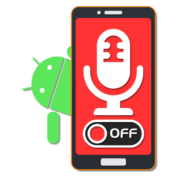
как узнать пороль для запрета звонков?
0000,1234 не подходят
У Андроида есть опция «отключить входящие звонки». При активации требует пароль.
Телефон без пароля, от симки пароль не проходит. Непонятно чего вводить надо.
Просит пароль для запрета вызовов 4 х знатный какой надо ввести?
у меня 9842 подошёл
Здравствуйте! Samsung S20+, установил запрет вызовов на второй симкарте. Код был банальный 1111. Теперь хочу восстановить все назад — код не принимает вообще никакой. Что может быть?
Спасибо!
деб